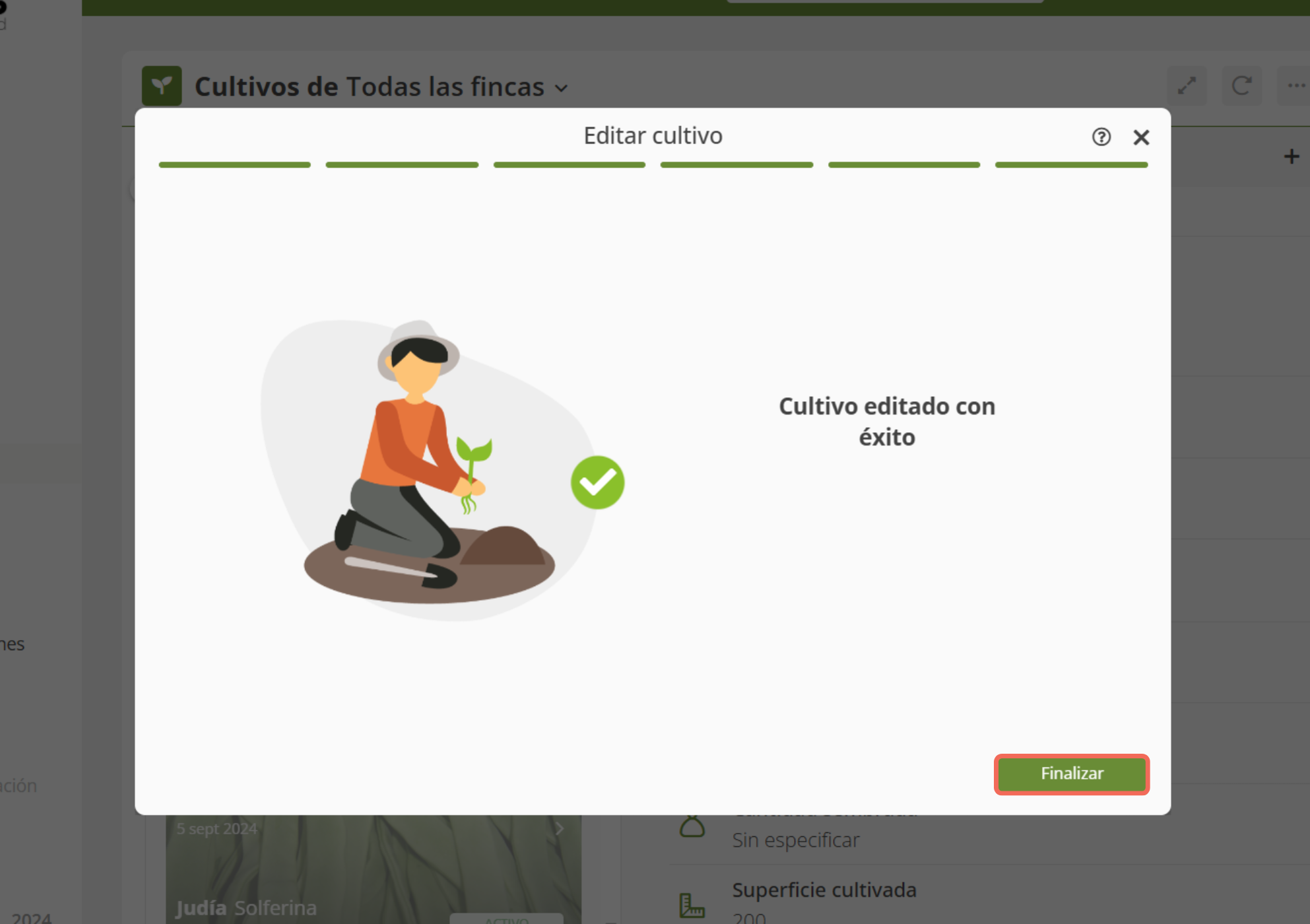Pasos para editar los datos de un cultivo
¿Quieres editar la información de un cultivo? 🌱✨ ¡Es más fácil de lo que imaginas! Sigue estos pasos y actualiza su información en un instante 👇
Desde la aplicación móvil #
1. Accede a Cultivos 🌱
- Pulsa el ícono de Cultivos en la barra inferior. Verás todos tus cultivos organizados y listos para gestionar. 📅
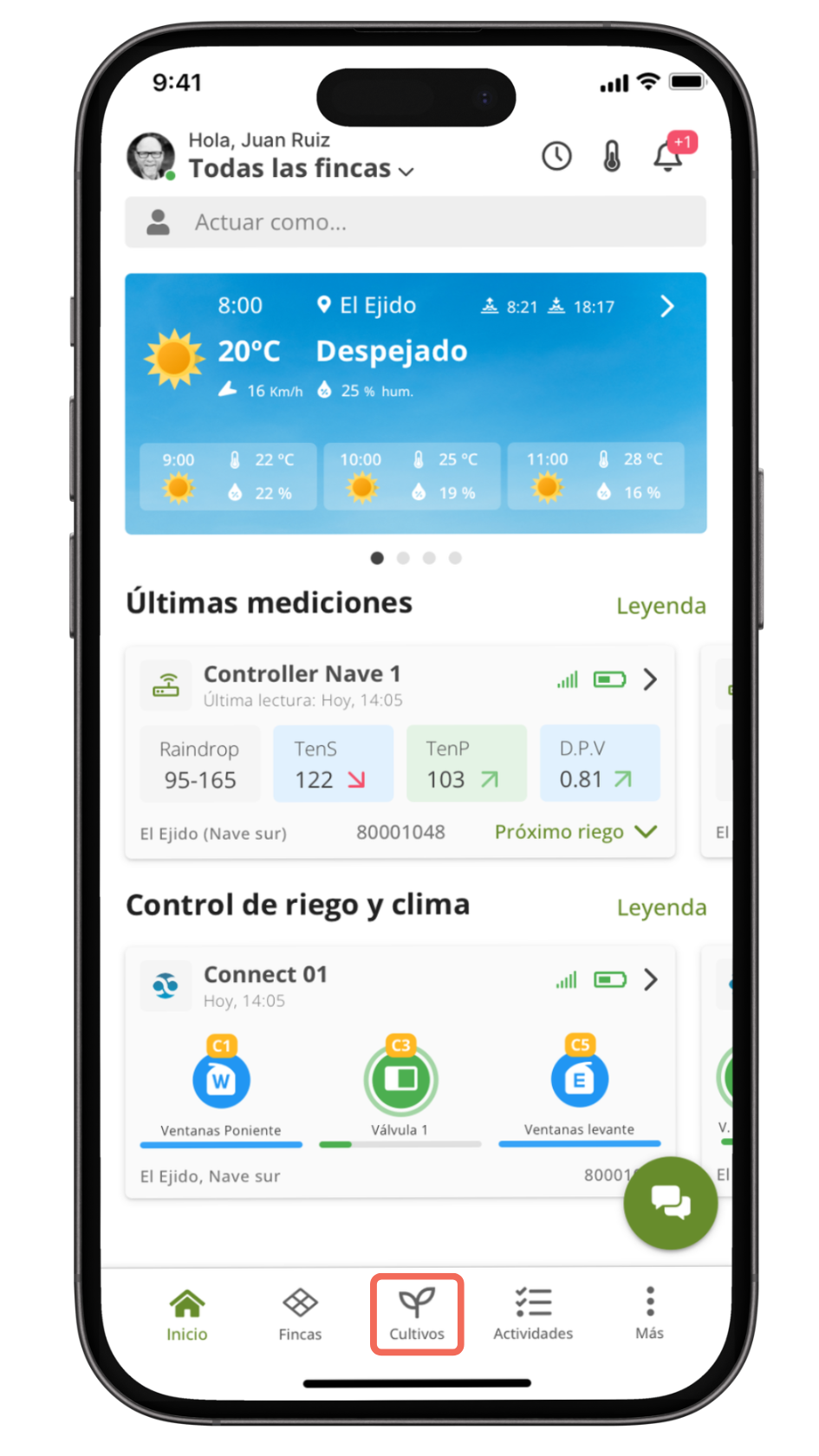
2. Busca el cultivo que quieras editar 🔍
- Verás tus cultivos en tarjetas con fotos, nombres y fechas. Desliza para encontrar el que quieras modificar y pulsa su tarjeta 📲.
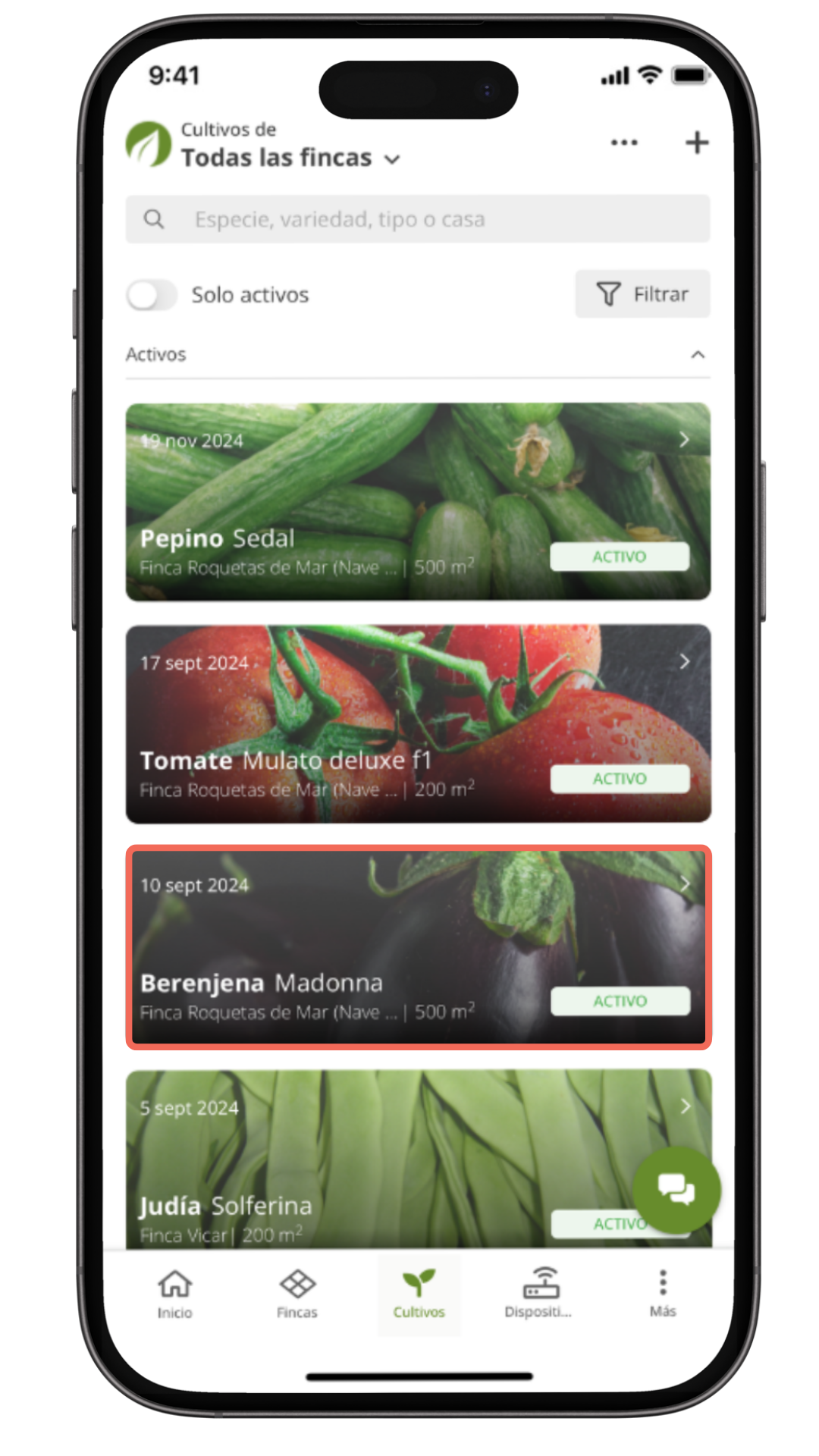
En la parte superior verás el menú Todas las fincas. Pulsa para desplegar las opciones y filtrar:
- Todas las fincas: Muestra todos los cultivos registrados 📋
- Filtrar por finca: Muestra solo los cultivos de una finca específica 🌱

3. Selecciona editar 🛠️
- Pulsa los tres puntos (⋯) en la esquina superior derecha y selecciona Editar.
Cultivo >> … >> Editar
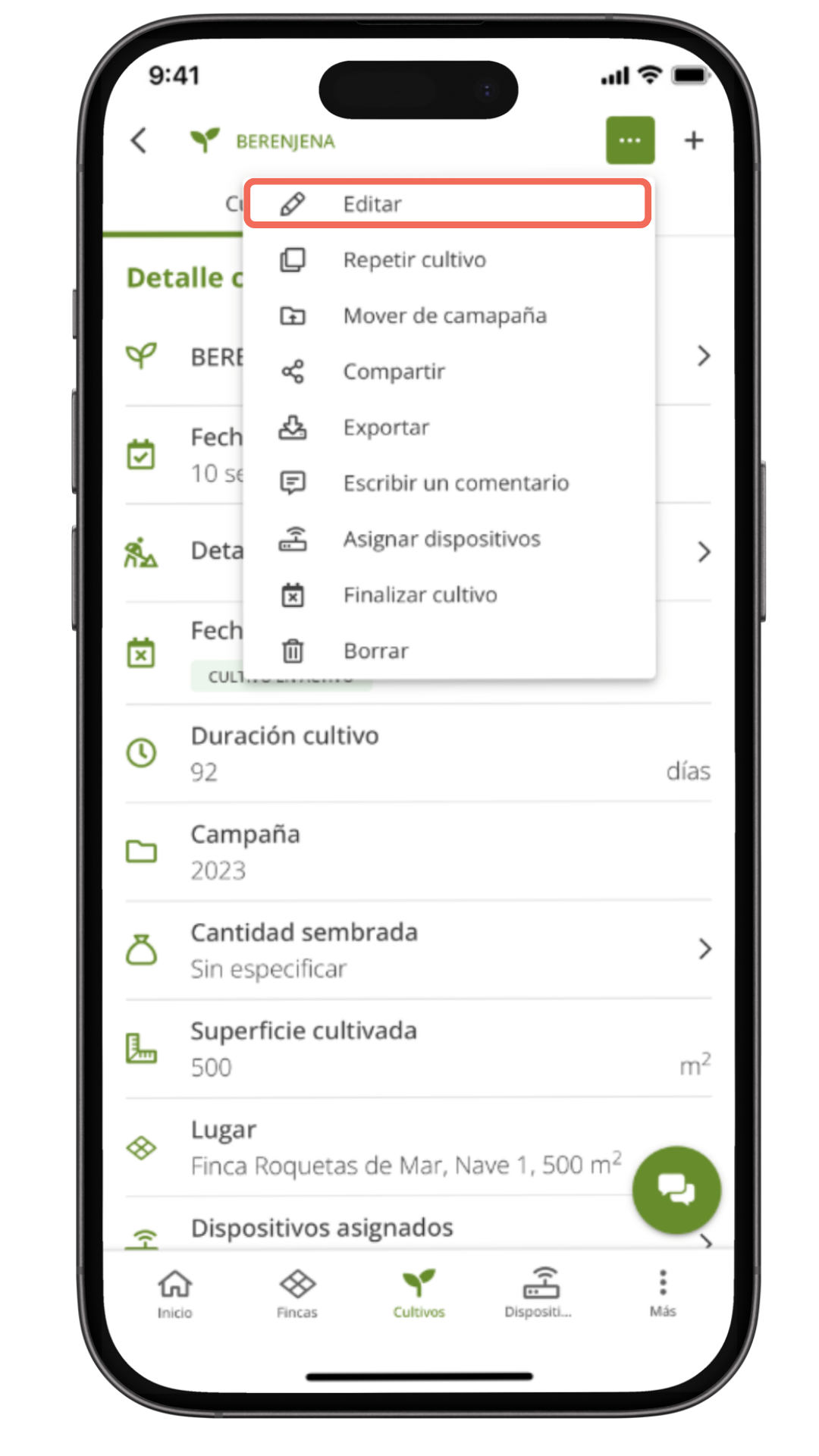
4. Actualiza los datos del cultivo 🌾
Aparecerán todas las secciones que puedes modificar:
- Tipo de cultivo: Puedes cambiar la especie, variedad, tipo o casa comercial 🌾.
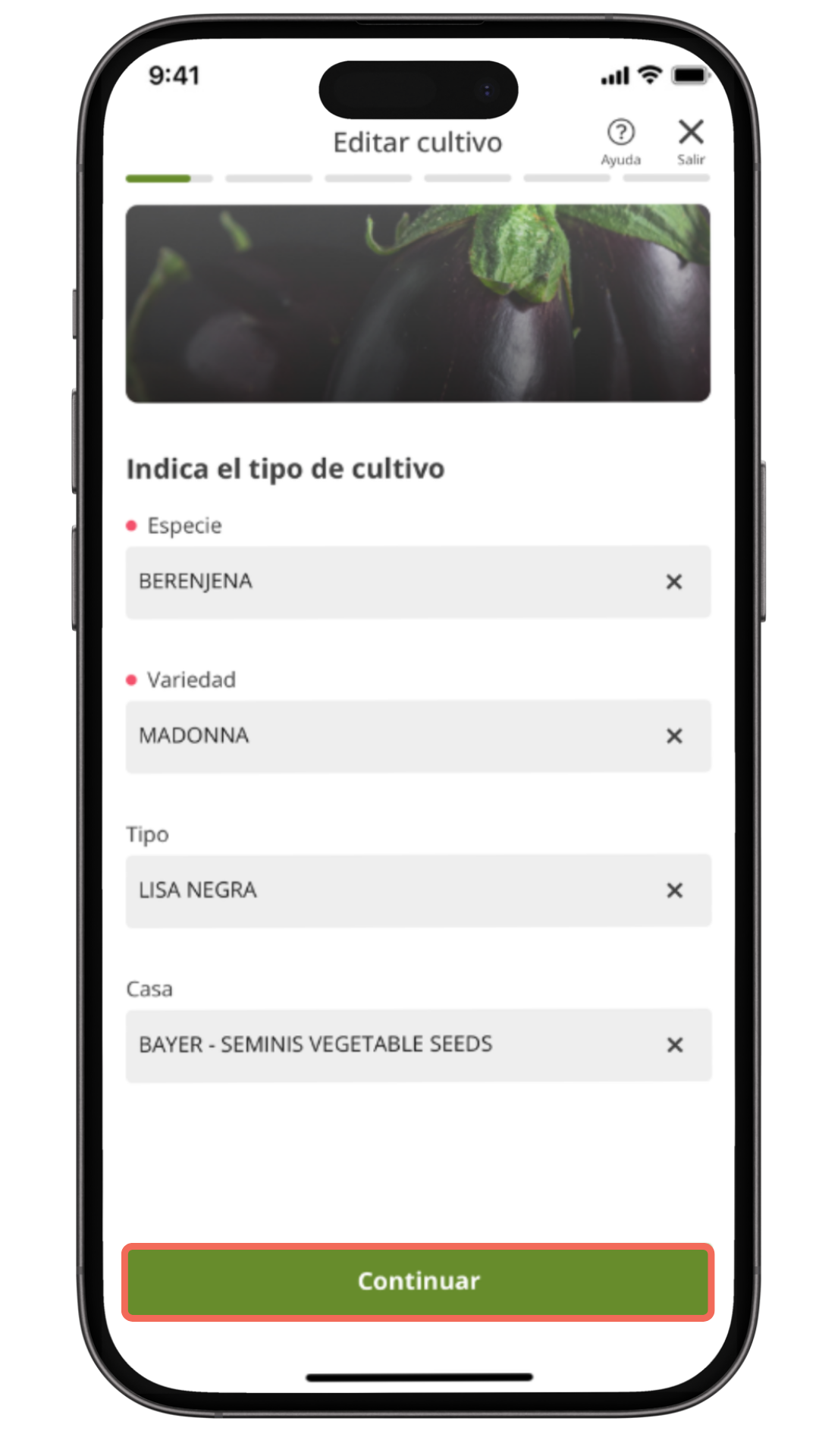
- Lugar: o seleccionar otra finca o añadir una nueva 📍.
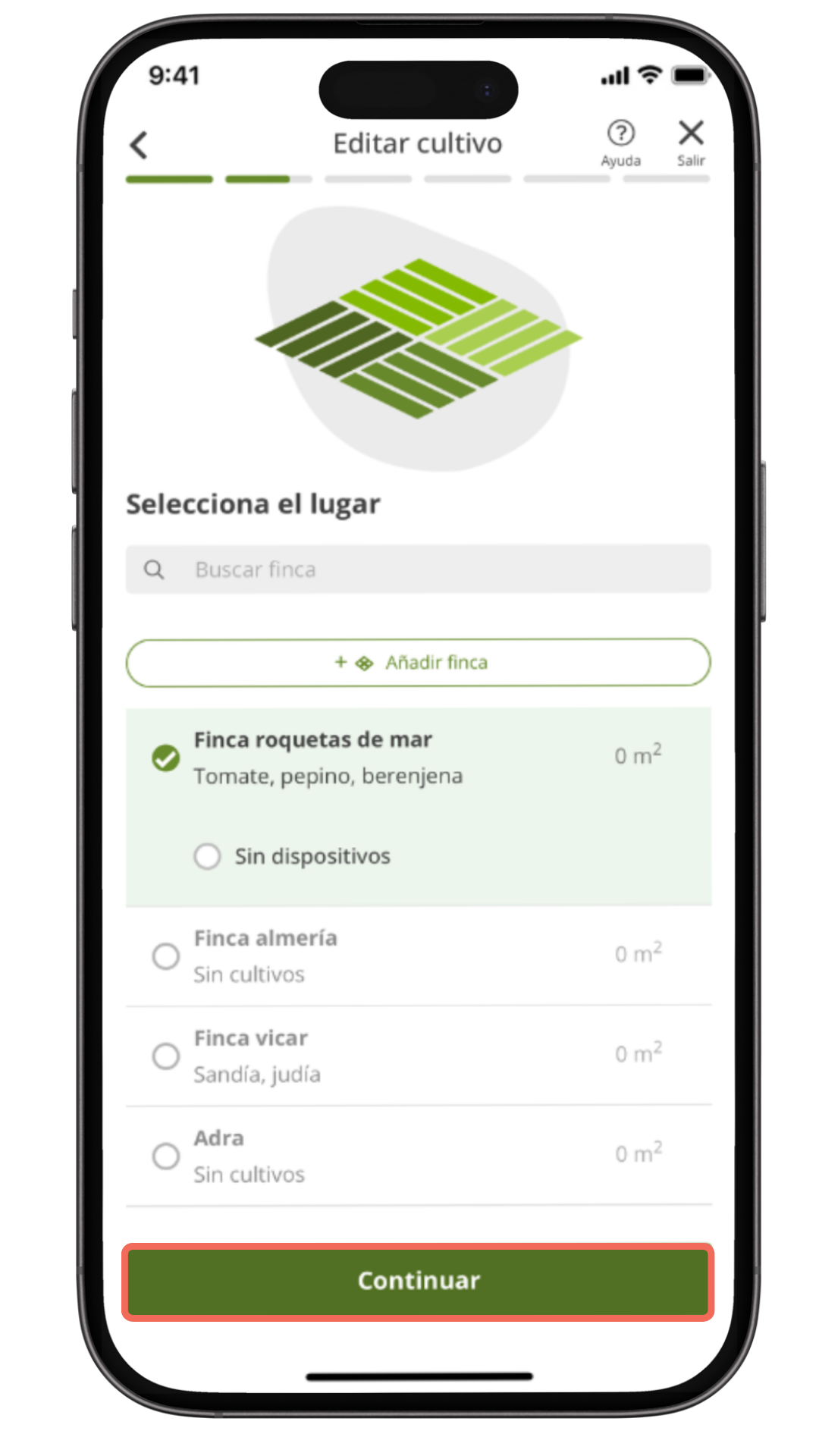
- Fecha de siembra: y también puedes ajustar las fechas de inicio o añadirle una fecha de fin 📅.
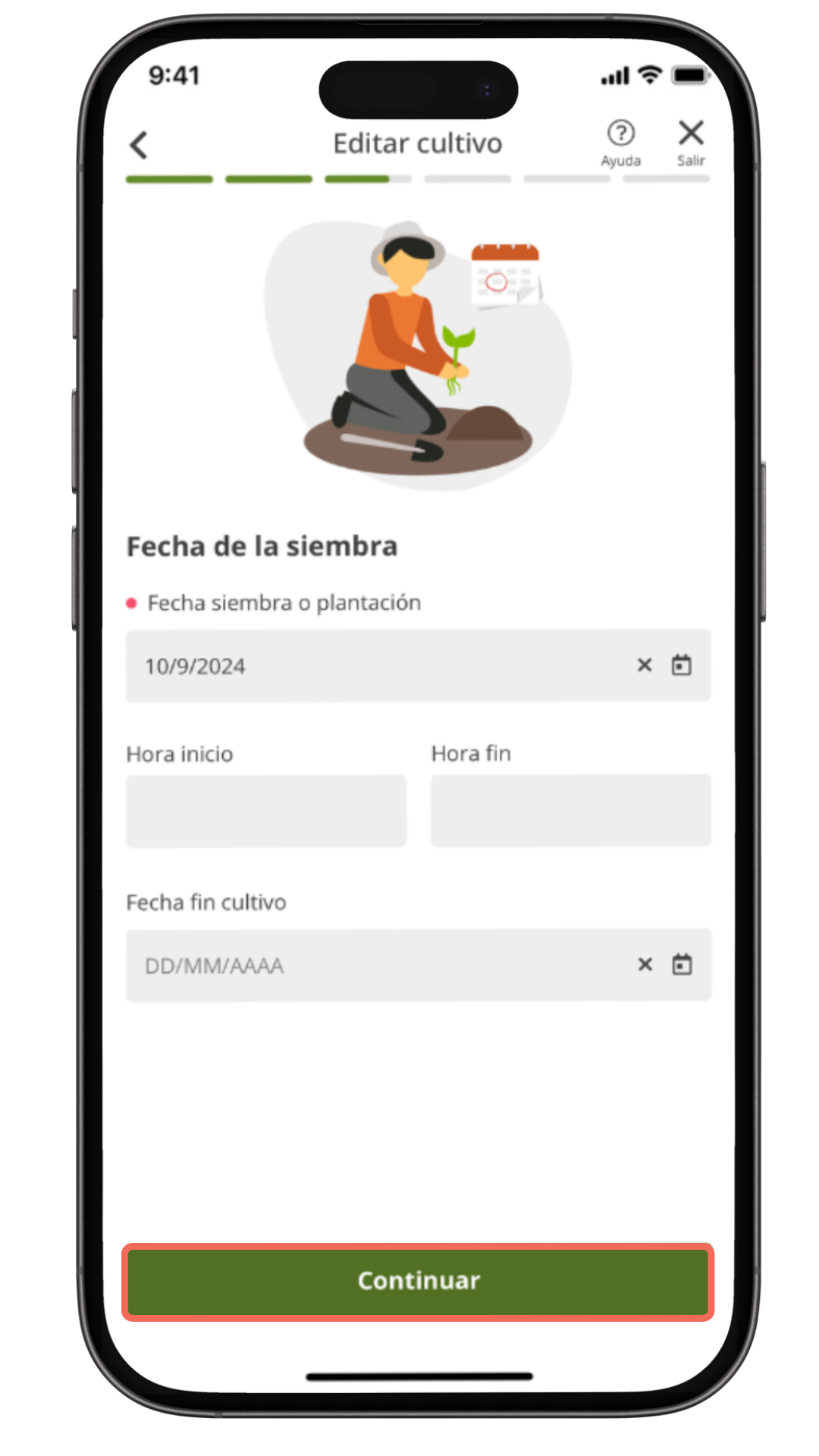
- Detalles de la siembra: Modifica la superficie cultivada 🌾
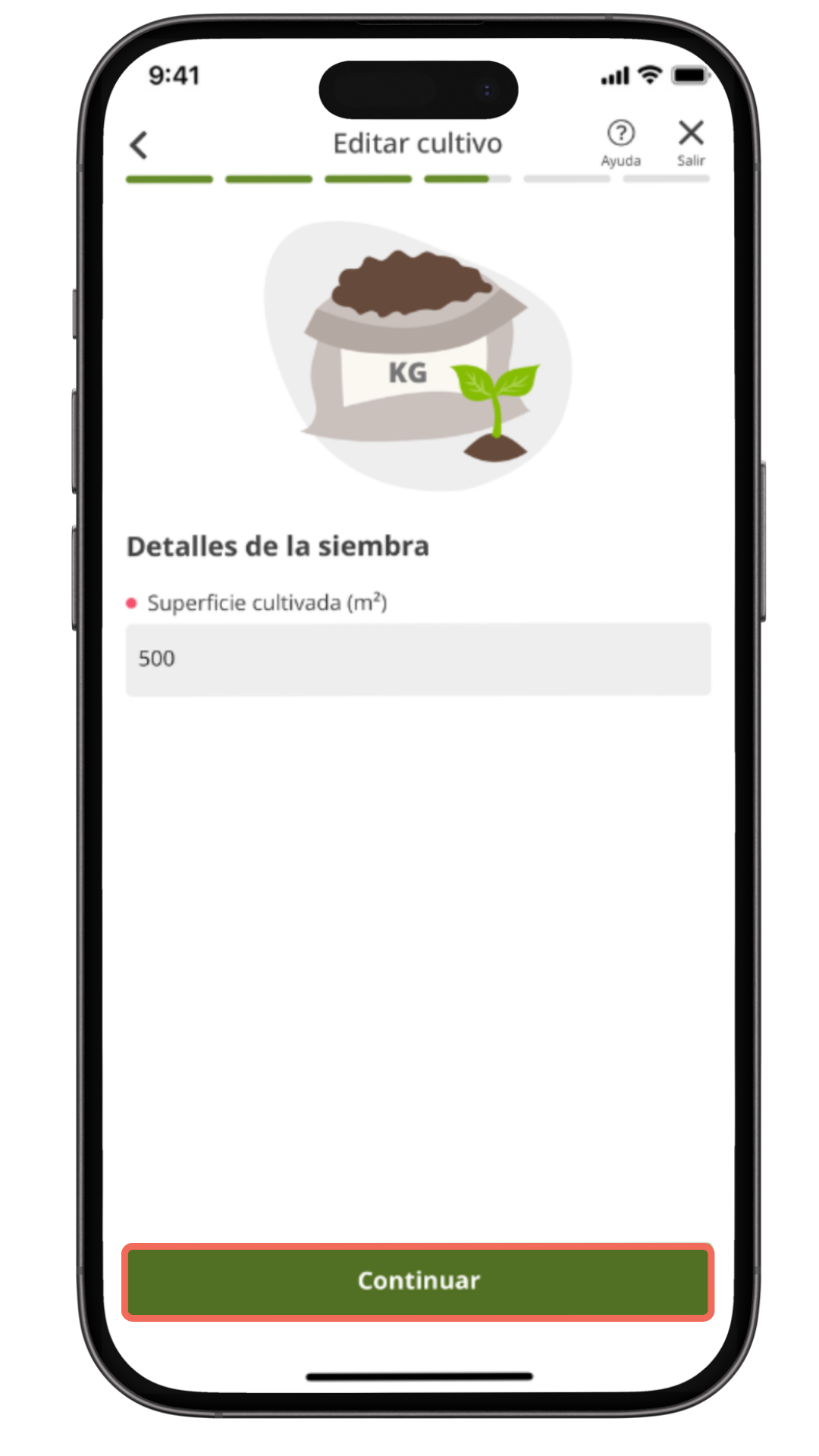
Si el cultivo es de tipo protegido:
- Detalles del invernadero: Puedes cambiar el tipo de estructura y otros datos técnicos 🏗️.
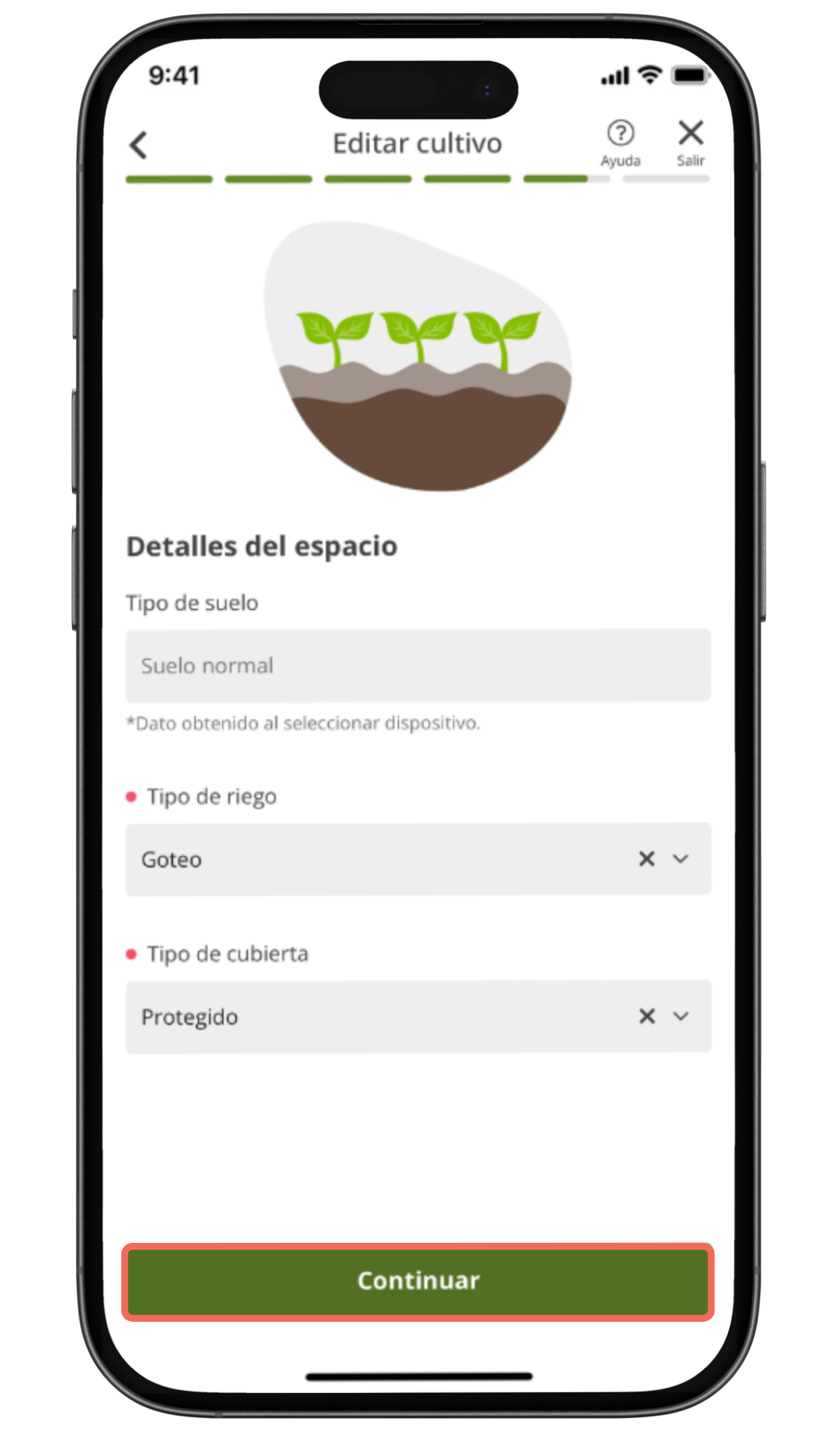
- Espacio y riego: y ajustar el tipo de suelo, tipo de riego o cubierta 💧🌱.

5. Dale a guardar y ¡cultivo actualizado! 🌱

¡Cultivo editado con éxito! 🎉
Desde la aplicación web #
1. Accede a Cultivos desde el menú lateral 🌱
Menú lateral >> Cultivos
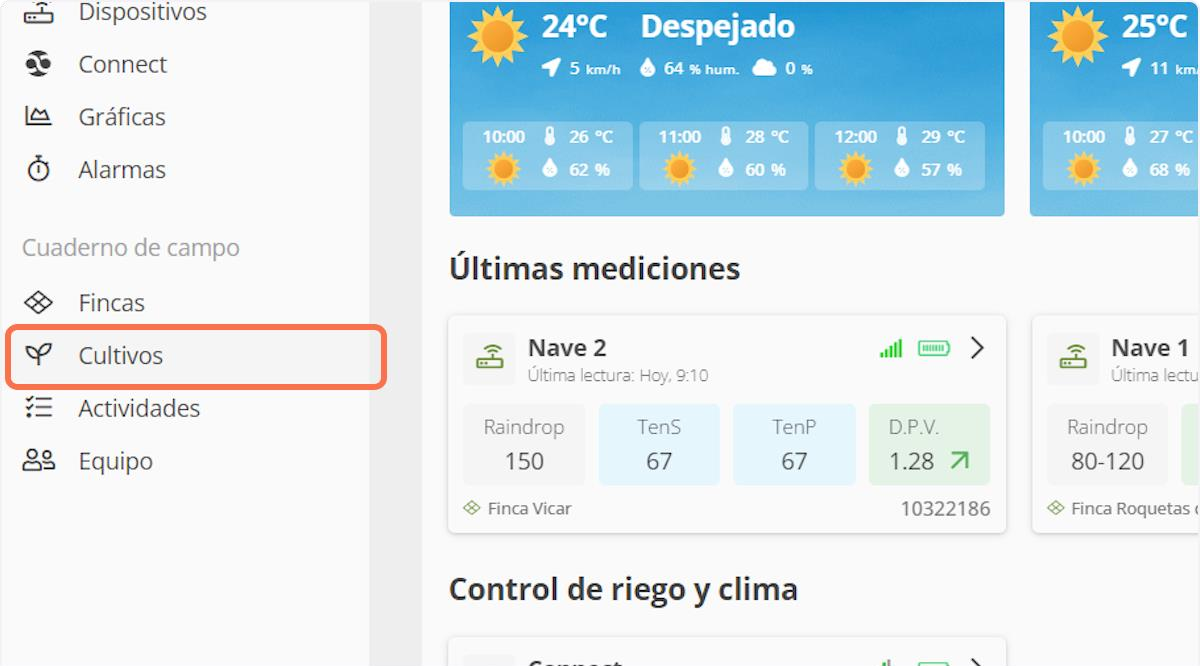
- A la derecha verás las carpetas con tus cultivos ordenados por fecha 📅, para que puedas localizar rápidamente lo que buscas 📂.
- En el centro de la pantalla tendrás una vista general con todos los cultivos que has registrado 🌾. Todo está organizado para que encuentres la información de un vistazo 👀.
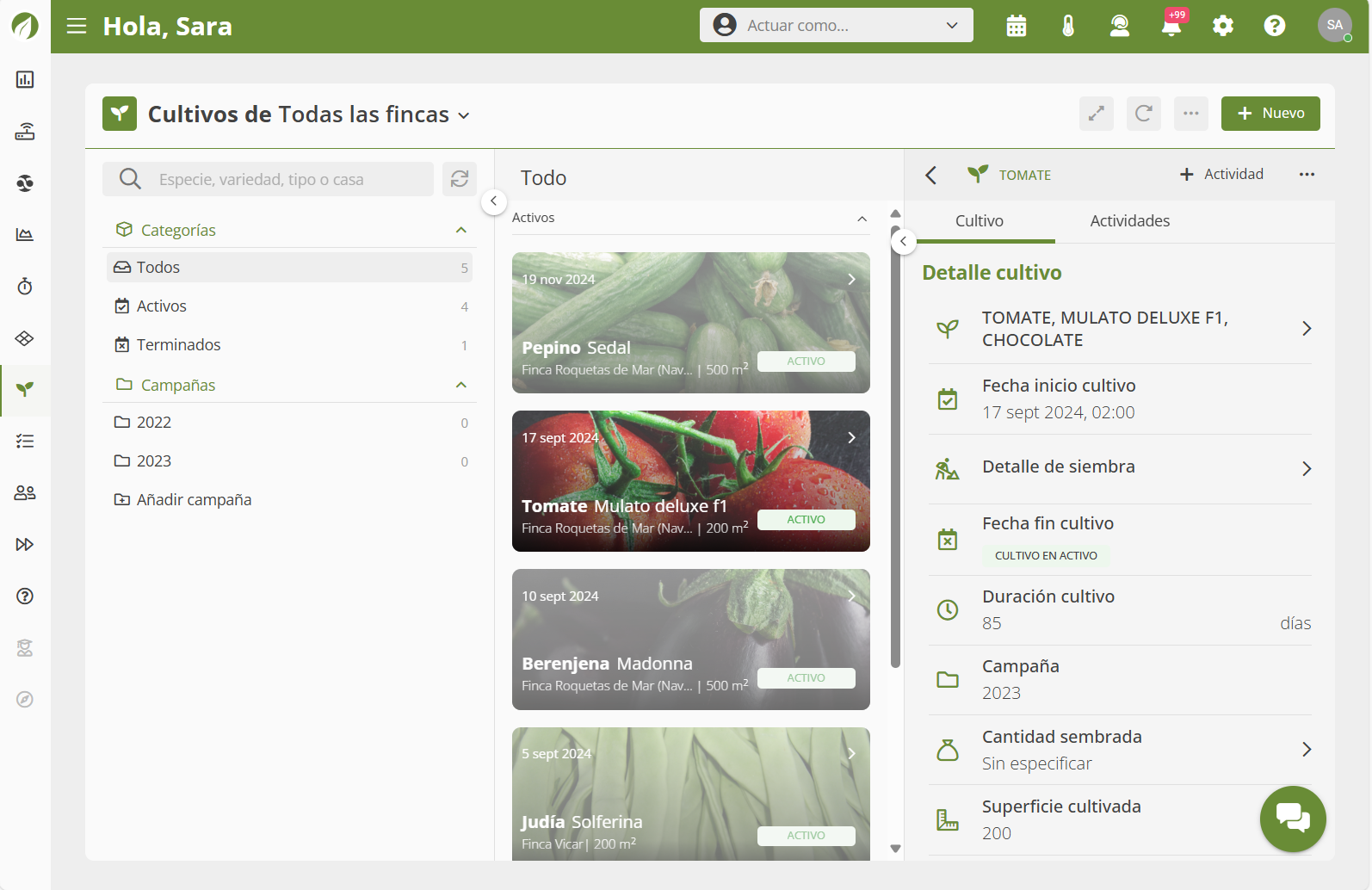
2. Busca el cultivo a editar 🌟 🔍
- Utiliza el filtro para ver los cultivos de una finca específica o mostrar todos los cultivos disponibles:
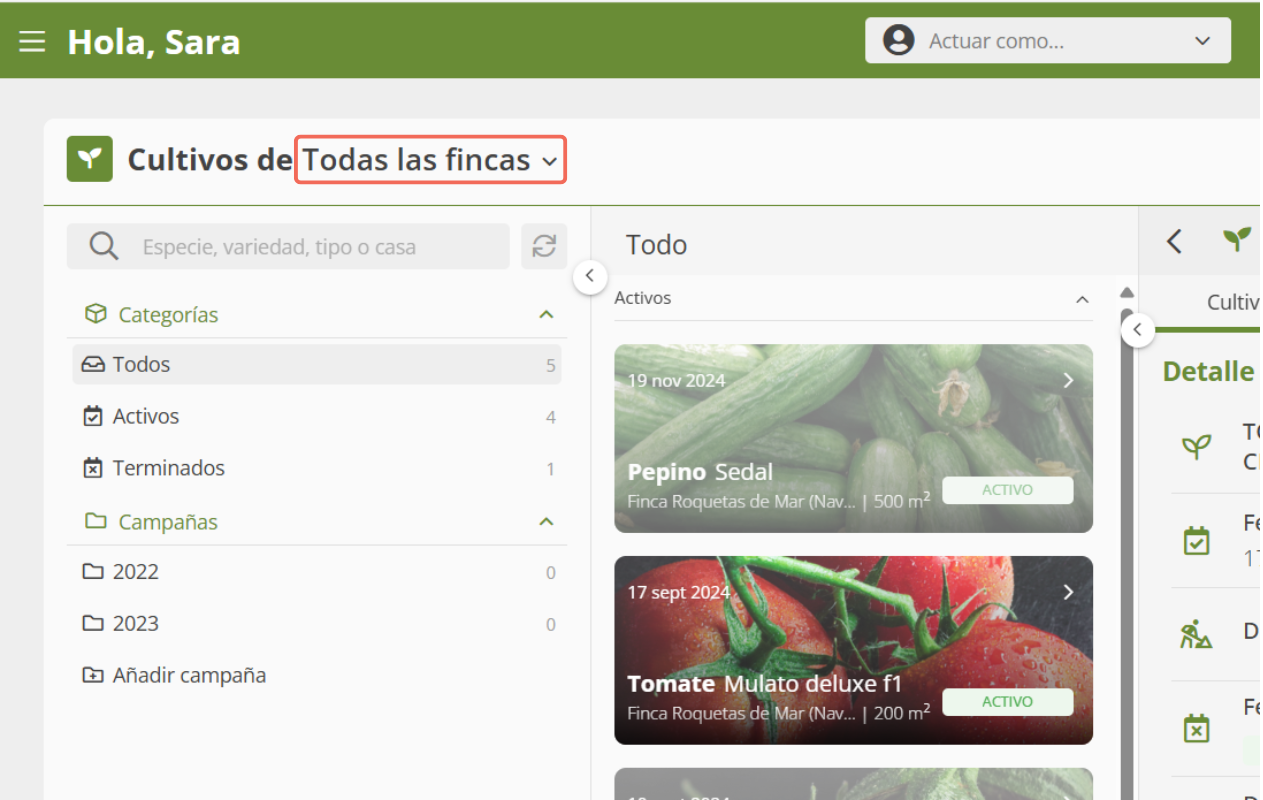
- Todas las fincas: Muestra todos los cultivos 📋
- Filtrar por finca específica: Muestra solo los cultivos de la finca seleccionada 🌱

- Cuando lo tengas, haz clic en el cultivo que deseas modificar para abrir sus detalles 📂
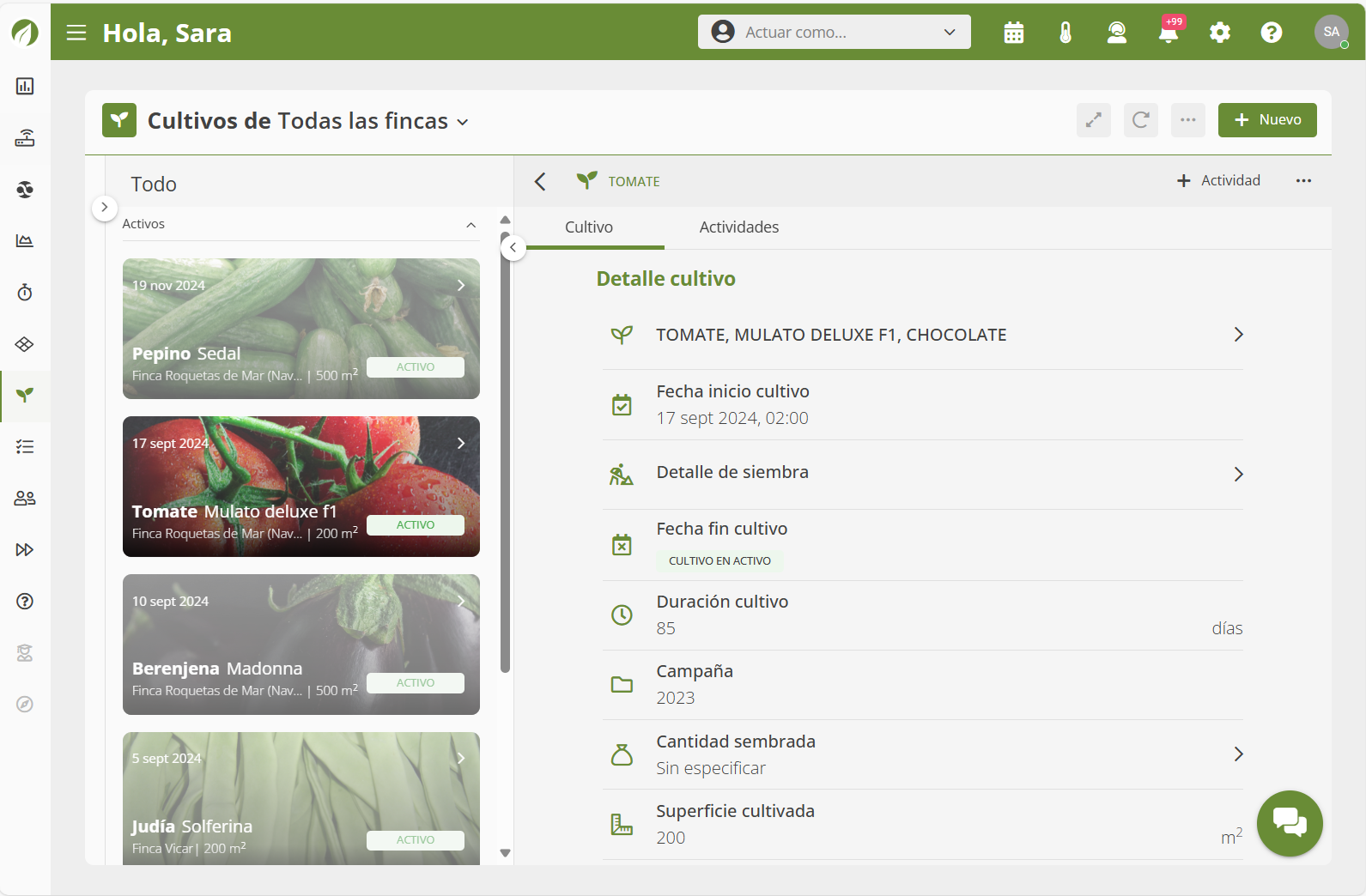
3. Haz clic en “Editar” 🛠️
- Una vez dentro del cultivo, haz clic en los tres puntos (⋯) en la esquina superior derecha y selecciona Editar para comenzar a modificar la información.
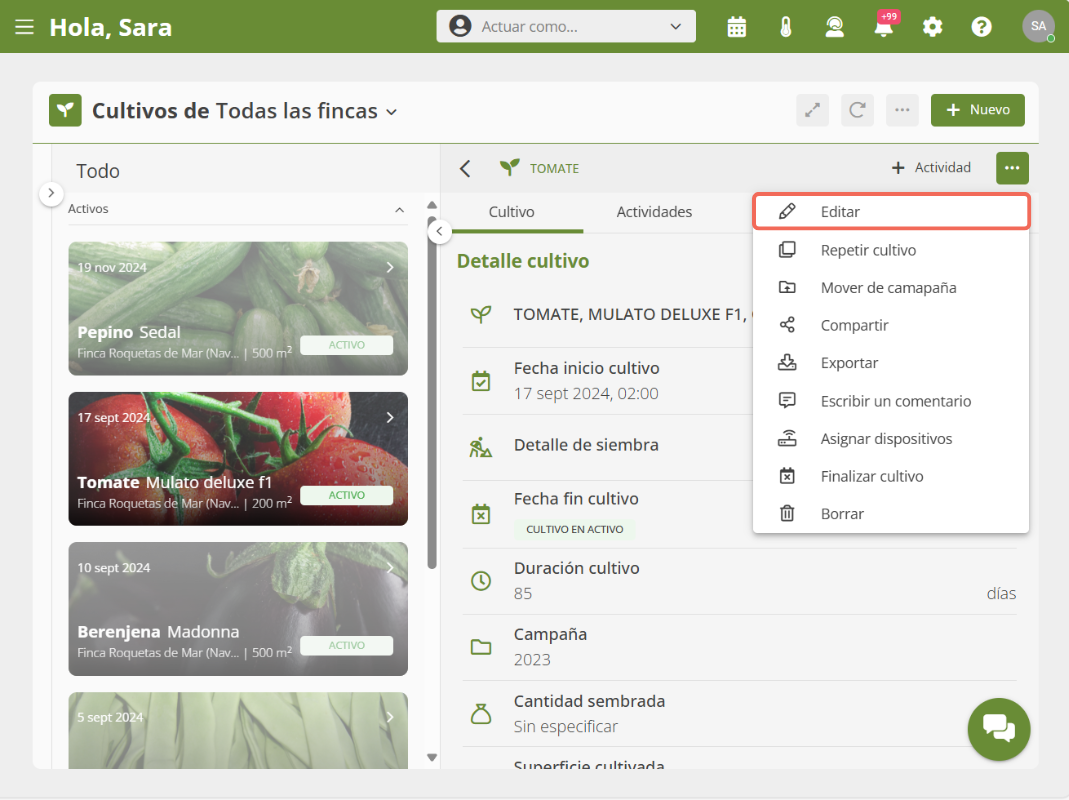
4. Edita los datos del cultivo 🌾.
Aparecerán todas las secciones que puedes modificar:
- Tipo de cultivo: Puedes cambiar la especie, variedad, tipo o casa comercial 🌾.
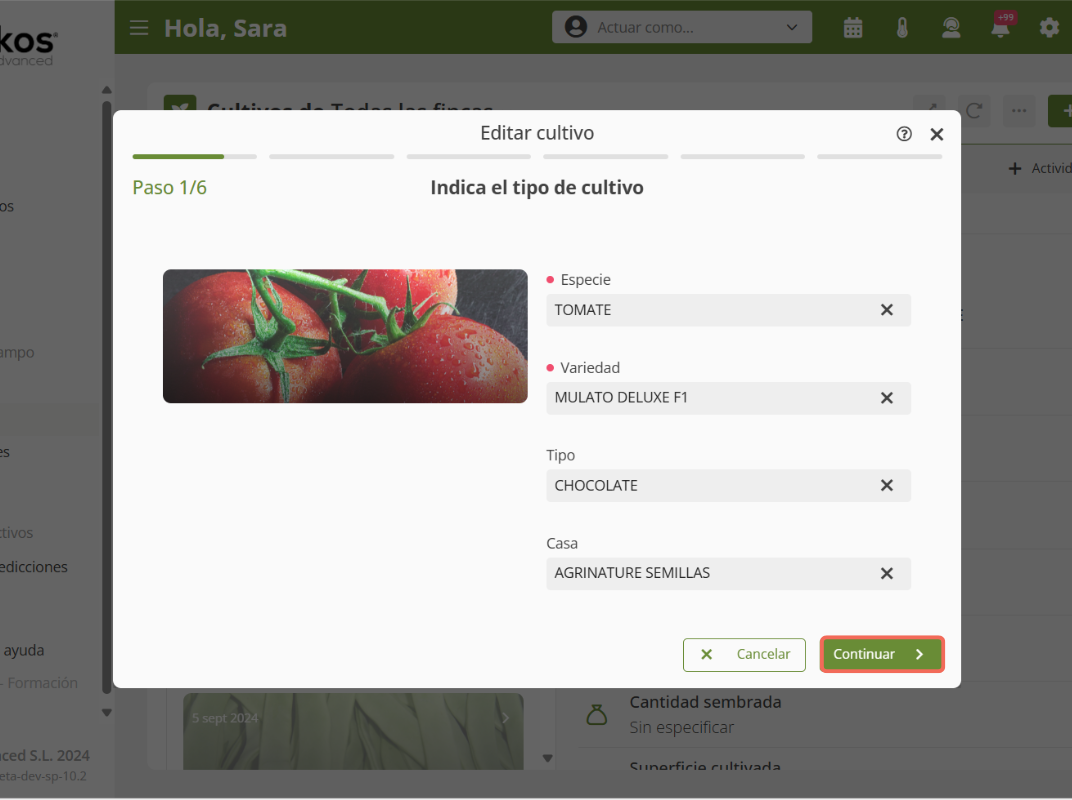
- Lugar: o modificar la finca o añadir una nueva 📍.
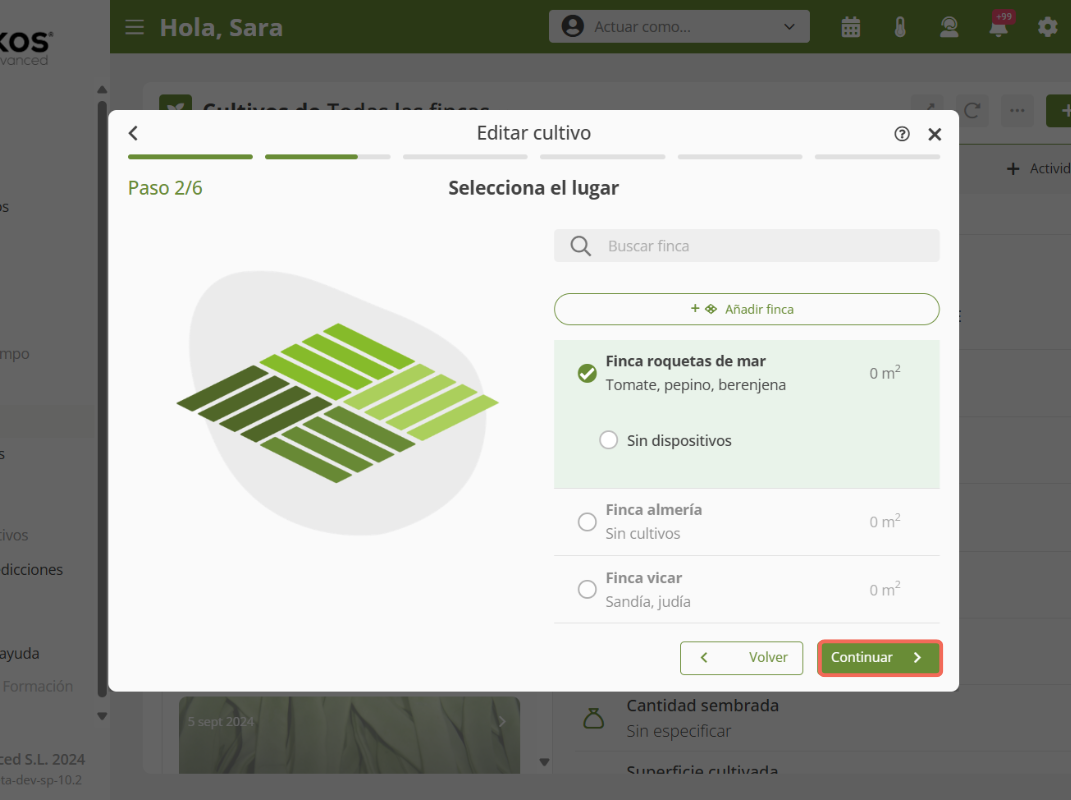
- Fecha de siembra: también puedes ajustar las fechas de inicio o añadir la fecha de fin del cultivo 📅.
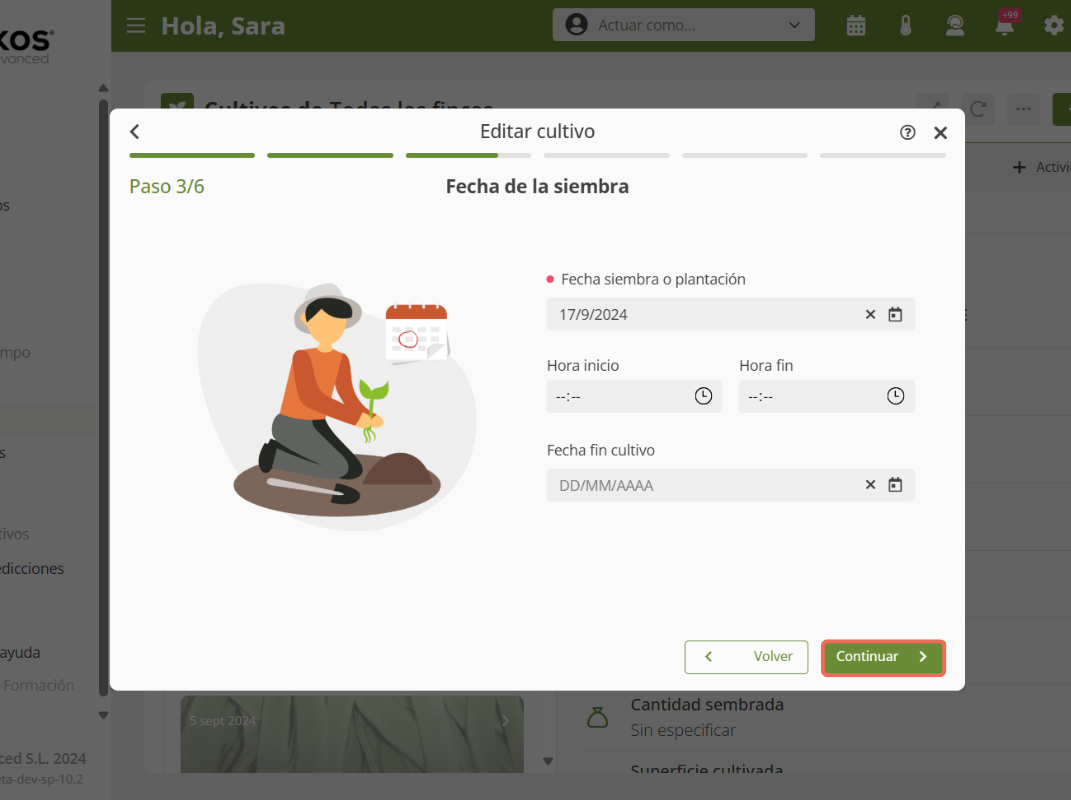
- Detalles de la siembra: También puedes cambiar la superficie cultivada 🌰.
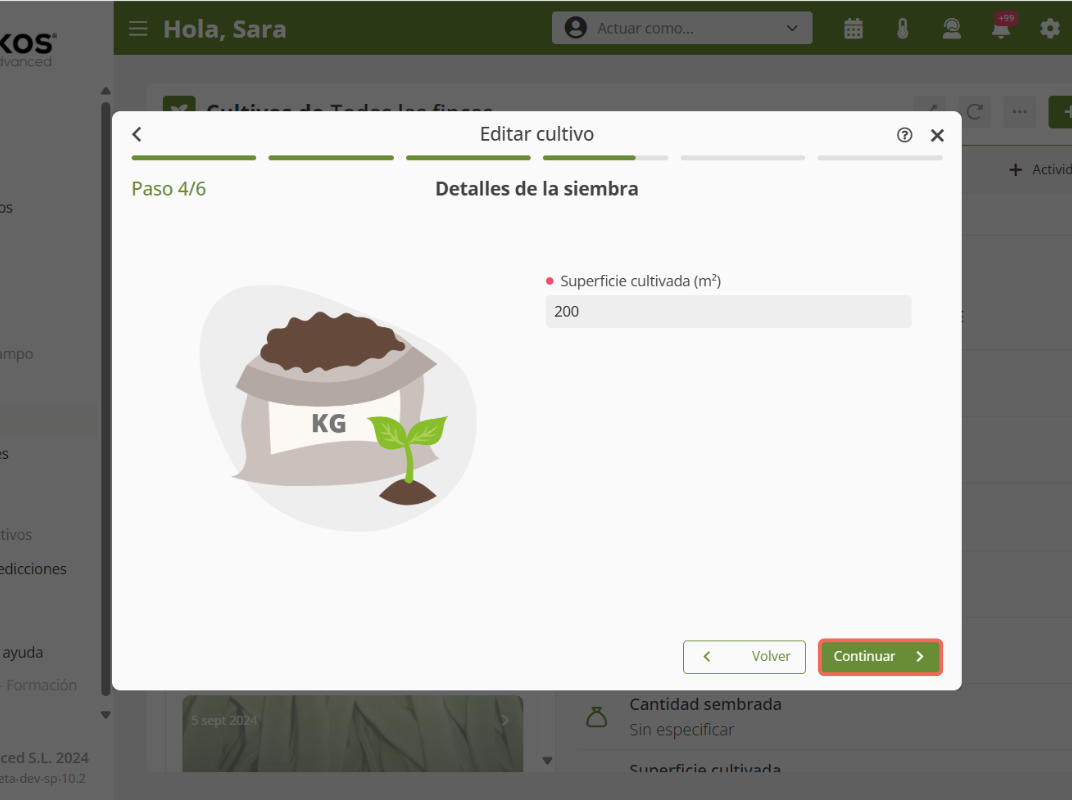
Si el cultivo es de tipo protegido:
- Detalles del espacio: podrías editar el tipo de suelo, riego o cubierta 💧🌱.
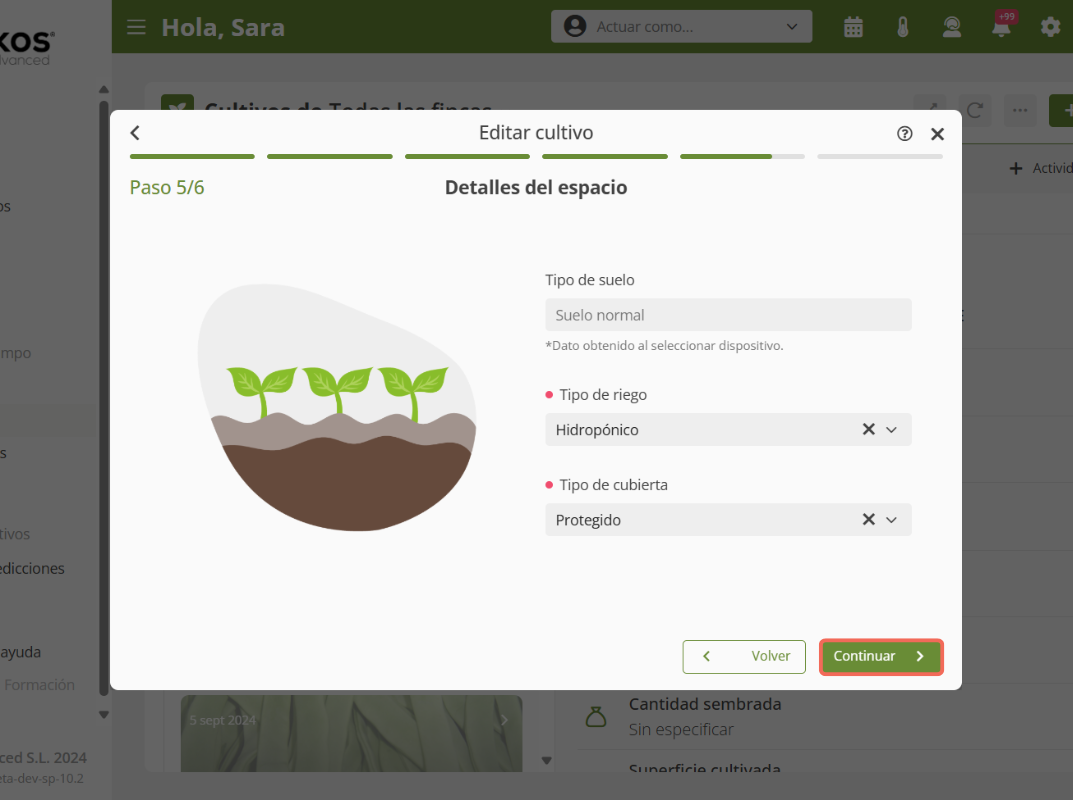
- Detalles del invernadero: o modificar la estructura y demás aspectos técnicos 🏗️.
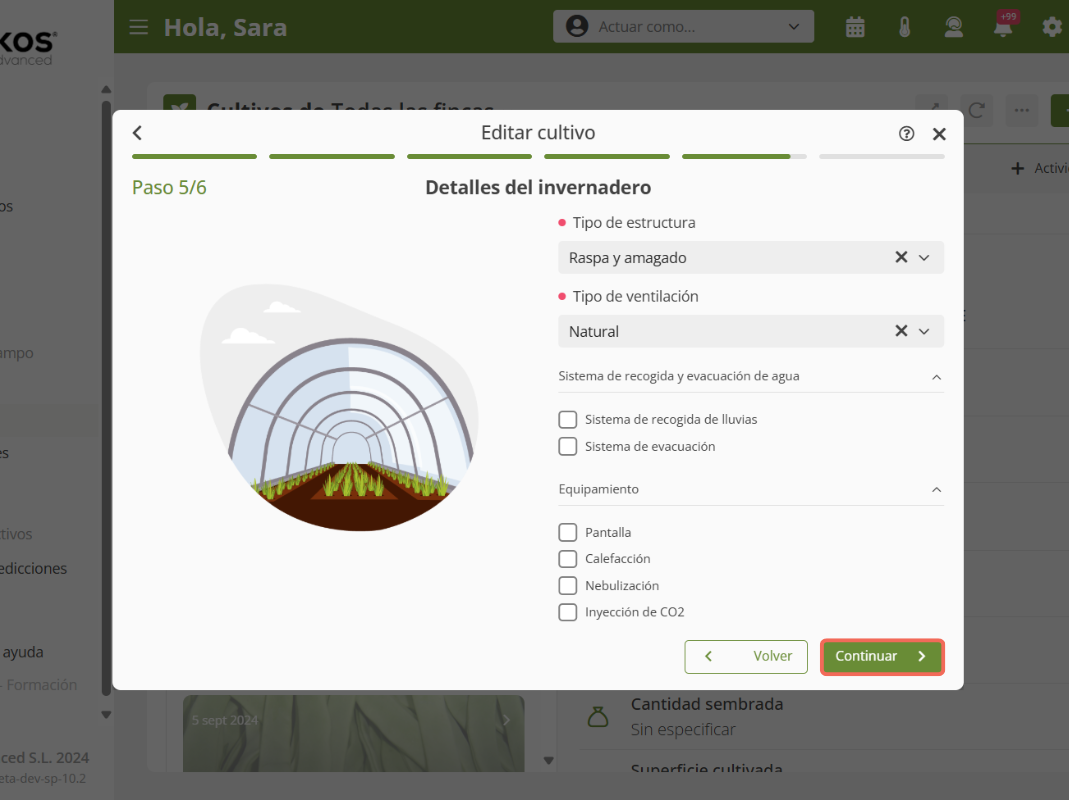
5. Guarda los cambios ✅
- Haz clic en Continuar en cada pantalla. Revisa el resumen final y guarda la información actualizada ✅.